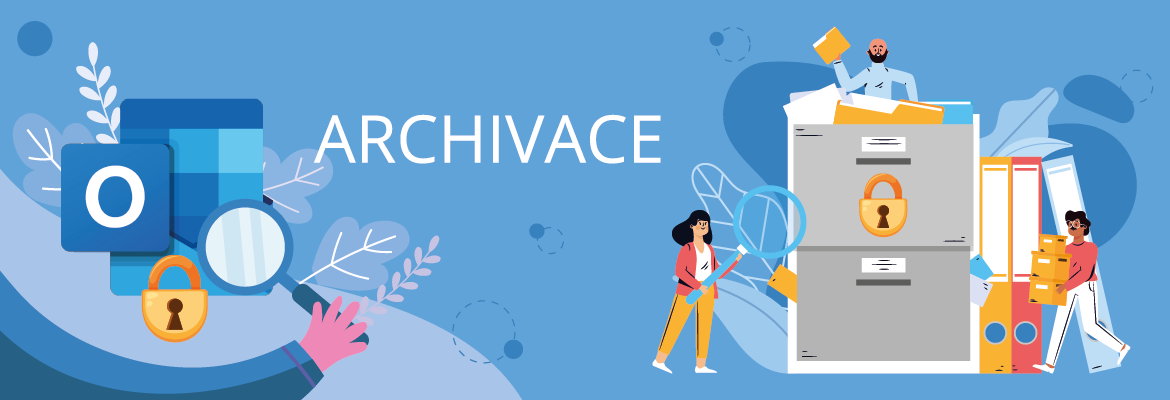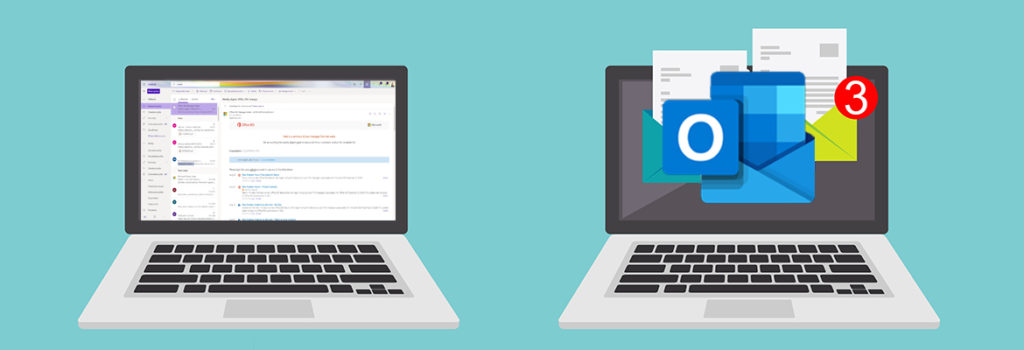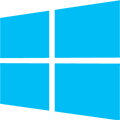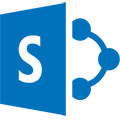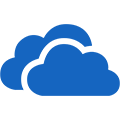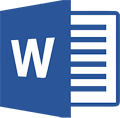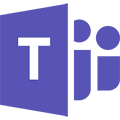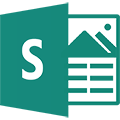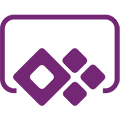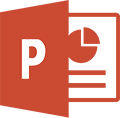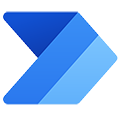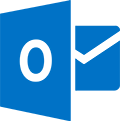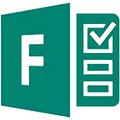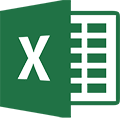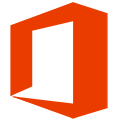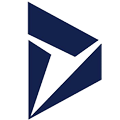V hojně využívaném Outlooku na webu v kalendáři vzniklo nové zobrazení, které vám umožní lépe zorganizovat své úkoly, schůzky a poznámky. Jedná se o zcela nový typ, ve kterém si můžete přesouváním a změnou velikosti jednotlivé oddíly přizpůsobit obrazovce a vašim prioritám. Zobrazení kalendáře se nazývá Nástěnka. Pomocí nástěnky vytvoříte dynamický pohled na své pracovní schůzky či poznámky.
Jak zobrazení nástěnka funguje?
Přejdete-li do kalendáře, kliknutím na týden můžete zvolit nové zobrazení Nástěnka. Pokud tam tuto variantu ještě nevidíte, nezoufejte, tuto volbu Microsoft zavádí zcela úplně až koncem června.

Zobrazení nástěnka si můžete upravit dle vašich představ. Na panel můžete přidat kalendář, seznam úkolů (případně si zde můžete zobrazit seznam úkolů, které vám kolega nasdílel), poznámky a mnoho dalšího. Každou jednotlivou část v tomto panelu můžete libovolně zvětšovat/zmenšovat. Z jednotlivých oddílů si můžete následně vytvořit kolekci.

Díky této nové funkci můžete sledovat větší množství nástrojů a nemusíte se přepínat např. do Planneru, abyste si zkontrolovali své (ne)splněné úkoly. Zobrazení nástěnka vám poslouží tedy i k ušetření času a přepínání mezi více okny. Prozatím bude dostupné pouze v Outlooku pro web, o termínu rozšíření pro desktop Outlook prozatím Microsoft nevydal žádné datum.
Níže na obrázku můžete vidět kolekci, která je přidaná do zobrazení nástěnka. Kolekce se skládá z cíle a odkazu. Přidáním pole osoba se vám zobrazí kompletní údaje o uživateli, které máte vyplněné v tenantu.
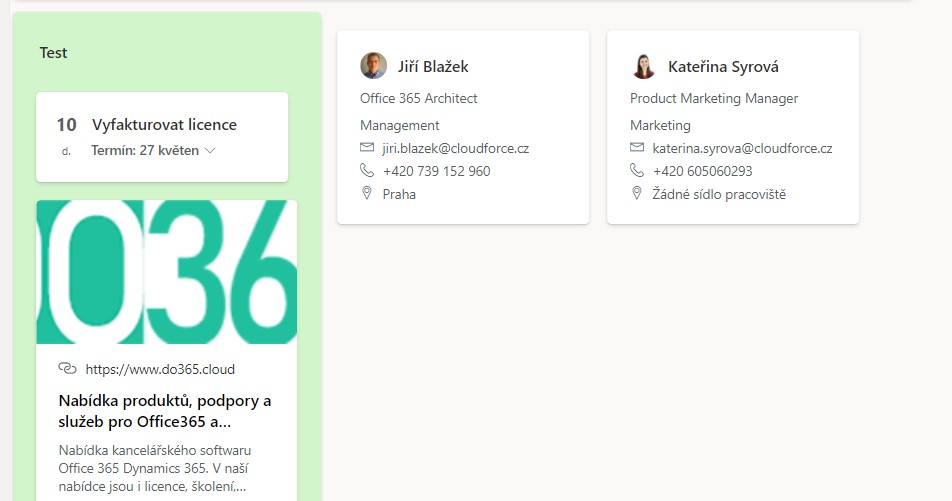
Po dokončení veškerých úprav je třeba uzamknout dané zobrazení. Pokud se rozhodnete provádět další úpravy, pak zobrazení opět odemkněte.

Finální zobrazení může vypadat například takto.

Pokud se chcete dozvědět více informací o Outlooku, přejděte na naše další články. Máte-li zájem o školení v oblasti Microsoft 365, podívejte se na naše stránky. Pokud se chcete více vzdělávat v oblasti využívání a nastavování této aplikace, podívejte se na naše e-booky. Pokud jste připraveni zvýšit svou produktivitu v Microsoft 365 nebo máte dotazy k jednotlivým aplikacím, kontaktujte nás a my vám rádi pomůžeme.
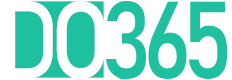
 Měsíční předplatné
Měsíční předplatné  Roční předplatné
Roční předplatné  Migrace dat do Microsoft 365
Migrace dat do Microsoft 365  Zabezpečení Microsoft 365
Zabezpečení Microsoft 365  Podpora Microsoft 365
Podpora Microsoft 365  Celofiremní
Celofiremní  Marketing
Marketing  Sales
Sales  Nákup
Nákup  Finance
Finance  Back office / Recepce
Back office / Recepce  Aplikace na míru
Aplikace na míru  E-booky Microsoft 365
E-booky Microsoft 365  Online kurzy
Online kurzy  Školení Microsoft 365
Školení Microsoft 365